Hur man startar i enanvändarläge i CentOS / RHEL 8
enanvändarläge (ibland känt som underhållsläge) är ett läge i Unix-liknande operativsystem som Linux operate, där en handfull tjänster startas vid systemstart för grundläggande funktionalitet för att möjliggöra en enda superanvändare utföra vissa kritiska uppgifter.
i enanvändarläge startar inte tjänsterna, och ingen av användarna får logga in utom root. Systemet skulle inte heller uppmana till inloggning, vilket innebär att du inte behöver ett lösenord för att få root-åtkomst.
i denna handledning kommer vi att beskriva hur man startar i enanvändarläge på CentOS 8 / RHEL 8. Observera att praktiskt taget Detta hjälper dig att gå in i nödläget och komma åt ett nödskal.
så här startar du upp i enanvändarläge
starta om din CentOS 8-eller RHEL 8-Server och gå till grub boot loader-skärmen genom att avbryta automatisk start och välj första raden som innehåller kärnan (om du har flera kärnlinjer väljer du den lämpliga som passar din miljö). Nedan är skärmen CentOS 8 boot loader,
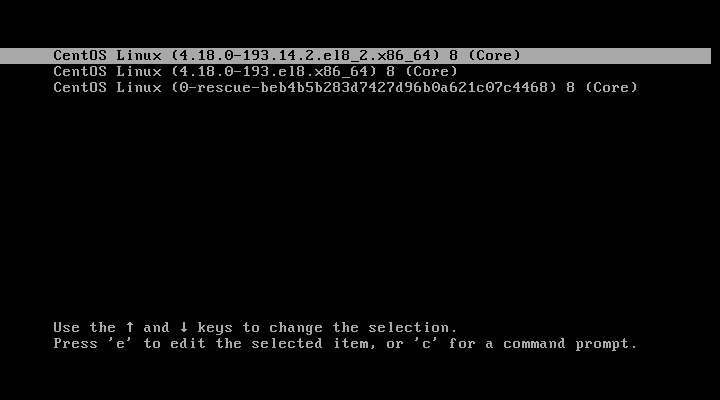
för att gå in i enanvändarläge, välj kärnan och tryck på e redigera argument för kärnan.
nu bör du se informationen om det valda operativsystemet som hårddisk, rotpartition, plats för kärnan, kraschkärnan och initrd (Initial ram-disk).
gå till raden som börjar med linux med upp-och nedåtpilen och ta bort argumentet ro.
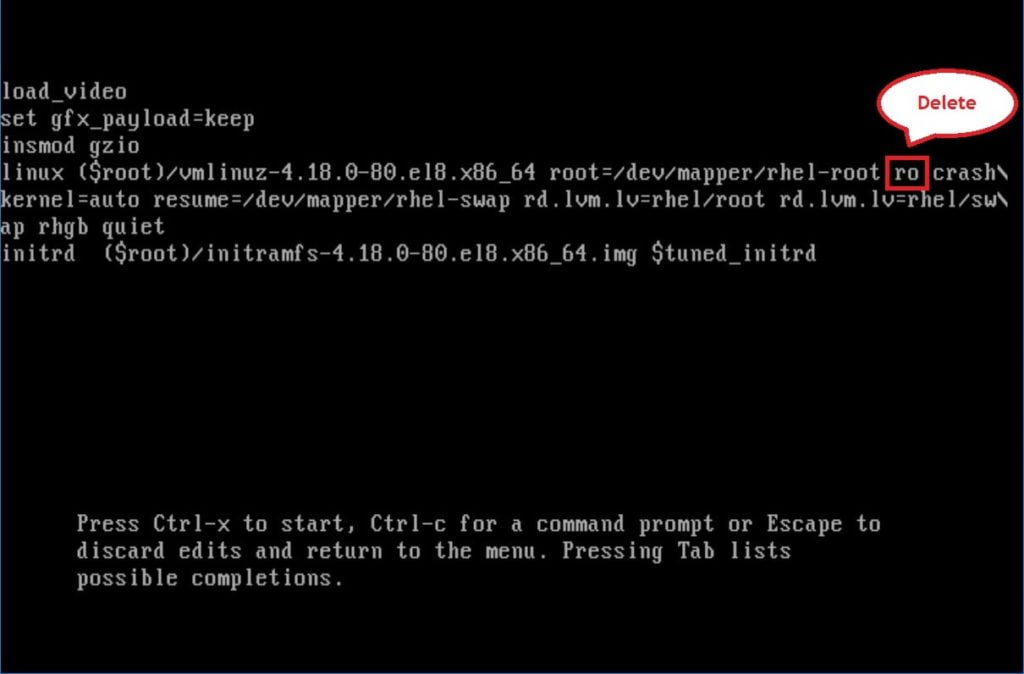
Lägg till detta rw init=/sysroot/bin/sh i raden. När du är klar trycker du på Ctrl+x.
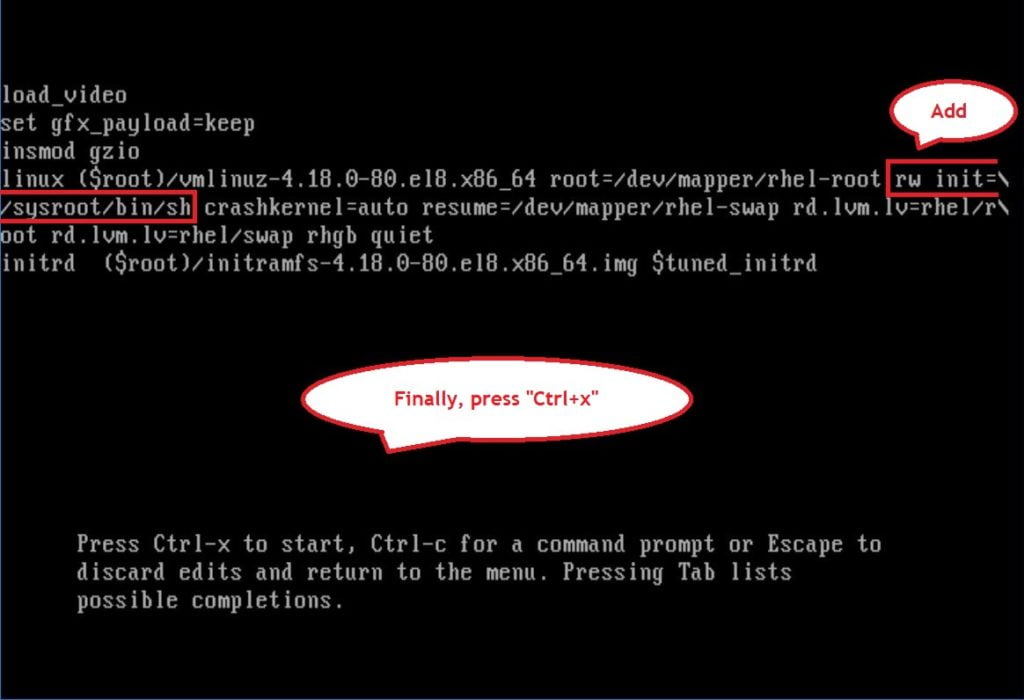
montera nu rotfilsystemet med chroot-kommandot.
chroot /sysroot
nu är enanvändarläget helt klart för användning. När du har åtgärdat problemet för att avsluta enanvändarläge, utför följande steg.
CentOS/RHEL 7/8 använder SELinux som standard, så skapa följande dolda filen, som automatiskt kommer att utföra en etikett av alla filer på nästa start.
# touch /.autorelabel
slutligen kör kommandot nedan för att starta om systemet. Alternativt skriver du” exit ” – kommandot två gånger för att starta om ditt system.
# reboot -f